Je to legitímne hrozbou?
Google Chrome Fatal Error sú falošné správy, že podvodníci používajú k prinútiť užívateľa k nákupu zbytočné softvér. Tieto reklamy sa zvyčajne objavia je adware program nainštalovaný na vašom systéme. Adware samotný nie je škodlivý ale keď používatelia pád na tieto druhy podvodov, môže byť schopný viesť k finančnej strate. 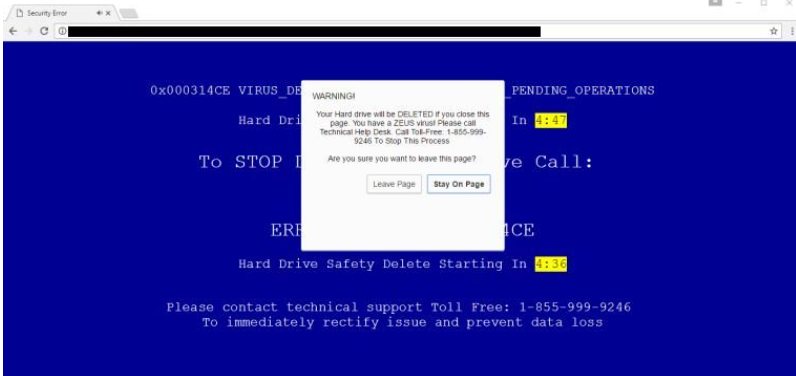
Používatelia obvykle vyzdvihnúť adware, pri inštalácii freeware bez venovať pozornosť tomu, ako to robia. Pop-up správy, že budete vidieť sa snaží vydesiť vás volá zadané číslo tak, že ľudia za tento podvod by mohol prinútiť. Budete informovaní, že váš počítač napadnutý vírusom Zeus a pevného disku odstránia. Samozrejme, je to podvod a počítač nie je infikovaný spomínané malware. Jednoducho odstrániť Google Chrome adware fatálna chyba a musíte prestať vidieť tieto správy.
Prečo sa zobrazujú automaticky otvárané okná?
Adware je za to zodpovedný. Bol pripevnený na freeware ako doplnková ponuka a ste si nevšimol. Tieto druhy extra ponuky sú zvyčajne skryté, pretože inak užívateľov by nie inštalovali. Aby sa zabránilo tieto druhy inštalácií, musíte prístup spresniť alebo vlastné nastavenia, pri inštalácii freeware a zrušte začiarknutie políčok, ktoré sa objavujú tam. Až po zrušíte všetko, mali by ste pokračovať v inštalácii freeware. V opačnom prípade budete prilepené museli odstrániť Google Chrome Fatal Error adware alebo podobných znovu a znovu.
Ako to ovplyvní môj počítač
Upozornenia o údajnej infekcie sa objaví na Google Chrome len, ale to neznamená, že by jednoducho prepnite na iný prehliadač. Len zmizne, ak odinštalovať Google Chrome adware fatálna chyba. Ak ste používateľ zabezpečenia opatrnejší, si uvedomíte, čo sa deje na chvíľu uvidíte upozornenie. Najviditeľnejšie znamenia podvod je skutočnosť, že váš prehliadač je zobrazovanie tohto oznámenia infekcie. Váš prehliadač, nikdy vás informovať o malware obývajúce počítača. Nie je schopný robiť to. Podvodníkov snažiť robiť to presvedčivejšie tým, že na pozadí modrej, podobný tomu, čo je známe ako modrá obrazovka smrti, čo sa stane, keď sa systém Windows spúšťa vyskytne chyba. Správa vás bude informovať, že váš počítač bol napadnutý neslávne Zeus malware a že pevného disku sa odstránia, ak nechcete konať okamžite a zavolať na uvedené číslo. Namiesto toho robil to, jednoducho zatvorte prehliadač a skontrolujte adware. Ak ste mali volať, by boli presvedčení kúpiť predražený zbytočné softvér alebo povoliť podvodníci vzdialene pripojiť k počítaču. Takže stačí zmazať Google Chrome fatálna chyba.
Google Chrome Fatal Error odstránenie
Ručné Google Chrome Fatal Error odstránenie môže byť zložité, ako adware môže byť ťažké nájsť, ale ak môžete nájsť všetky súvisiace programy, mali by môcť odstrániť Google Chrome Fatal Error sami. Však môže tiež získať anti-spyware softvér a to odinštalovať Google Chrome Fatal Error pre vás.
Offers
Stiahnuť nástroj pre odstránenieto scan for Google Chrome Fatal ErrorUse our recommended removal tool to scan for Google Chrome Fatal Error. Trial version of provides detection of computer threats like Google Chrome Fatal Error and assists in its removal for FREE. You can delete detected registry entries, files and processes yourself or purchase a full version.
More information about SpyWarrior and Uninstall Instructions. Please review SpyWarrior EULA and Privacy Policy. SpyWarrior scanner is free. If it detects a malware, purchase its full version to remove it.

Prezrite si Podrobnosti WiperSoft WiperSoft je bezpečnostný nástroj, ktorý poskytuje real-time zabezpečenia pred možnými hrozbami. Dnes mnohí používatelia majú tendenciu stiahnuť softvér ...
Na stiahnutie|viac


Je MacKeeper vírus?MacKeeper nie je vírus, ani je to podvod. I keď existujú rôzne názory na program na internete, veľa ľudí, ktorí nenávidia tak notoricky program nikdy používal to, a sú ...
Na stiahnutie|viac


Kým tvorcovia MalwareBytes anti-malware nebol v tejto činnosti dlho, robia sa na to s ich nadšenie prístup. Štatistiky z týchto stránok ako CNET ukazuje, že bezpečnostný nástroj je jedným ...
Na stiahnutie|viac
Quick Menu
krok 1. Odinštalovať Google Chrome Fatal Error a súvisiace programy.
Odstrániť Google Chrome Fatal Error z Windows 8
Pravým-kliknite v ľavom dolnom rohu obrazovky. Akonáhle rýchly prístup Menu sa objaví, vyberte Ovládací Panel Vyberte programy a funkcie a vyberte odinštalovať softvér.


Odinštalovať Google Chrome Fatal Error z Windows 7
Kliknite na tlačidlo Start → Control Panel → Programs and Features → Uninstall a program.


Odstrániť Google Chrome Fatal Error z Windows XP
Kliknite na Start → Settings → Control Panel. Vyhľadajte a kliknite na tlačidlo → Add or Remove Programs.


Odstrániť Google Chrome Fatal Error z Mac OS X
Kliknite na tlačidlo prejsť v hornej ľavej časti obrazovky a vyberte aplikácie. Vyberte priečinok s aplikáciami a vyhľadať Google Chrome Fatal Error alebo iné podozrivé softvér. Teraz kliknite pravým tlačidlom na každú z týchto položiek a vyberte položku presunúť do koša, potom vpravo kliknite na ikonu koša a vyberte položku Vyprázdniť kôš.


krok 2. Odstrániť Google Chrome Fatal Error z vášho prehliadača
Ukončiť nechcené rozšírenia programu Internet Explorer
- Kliknite na ikonu ozubeného kolesa a prejdite na spravovať doplnky.


- Vyberte panely s nástrojmi a rozšírenia a odstrániť všetky podozrivé položky (okrem Microsoft, Yahoo, Google, Oracle alebo Adobe)


- Ponechajte okno.
Zmena domovskej stránky programu Internet Explorer sa zmenil vírus:
- Kliknite na ikonu ozubeného kolesa (ponuka) na pravom hornom rohu vášho prehliadača a kliknite na položku Možnosti siete Internet.


- Vo všeobecnosti kartu odstrániť škodlivé URL a zadajte vhodnejšie doménové meno. Stlačte tlačidlo Apply pre uloženie zmien.


Obnovenie prehliadača
- Kliknite na ikonu ozubeného kolesa a presunúť do možnosti internetu.


- Otvorte kartu Spresnenie a stlačte tlačidlo Reset.


- Vyberte odstrániť osobné nastavenia a vyberte obnoviť jeden viac času.


- Ťuknite na položku Zavrieť a nechať váš prehliadač.


- Ak ste neboli schopní obnoviť nastavenia svojho prehliadača, zamestnávať renomovanej anti-malware a skenovať celý počítač s ním.
Vymazať Google Chrome Fatal Error z Google Chrome
- Prístup k ponuke (pravom hornom rohu okna) a vyberte nastavenia.


- Vyberte rozšírenia.


- Odstránenie podozrivých prípon zo zoznamu kliknutím na položku kôš vedľa nich.


- Ak si nie ste istí, ktoré rozšírenia odstrániť, môžete ich dočasne vypnúť.


Reset Google Chrome domovskú stránku a predvolený vyhľadávač Ak bolo únosca vírusom
- Stlačením na ikonu ponuky a kliknutím na tlačidlo nastavenia.


- Pozrite sa na "Otvoriť konkrétnu stránku" alebo "Nastavenie strany" pod "na štarte" možnosť a kliknite na nastavenie stránky.


- V inom okne odstrániť škodlivý Hľadať stránky a zadať ten, ktorý chcete použiť ako domovskú stránku.


- V časti Hľadať vyberte spravovať vyhľadávače. Keď vo vyhľadávačoch..., odstrániť škodlivý Hľadať webové stránky. Ponechajte len Google, alebo vaše preferované vyhľadávací názov.




Obnovenie prehliadača
- Ak prehliadač stále nefunguje ako si prajete, môžete obnoviť jeho nastavenia.
- Otvorte menu a prejdite na nastavenia.


- Stlačte tlačidlo Reset na konci stránky.


- Ťuknite na položku Reset tlačidlo ešte raz do poľa potvrdenie.


- Ak nemôžete obnoviť nastavenia, nákup legitímne anti-malware a scan vášho PC.
Odstrániť Google Chrome Fatal Error z Mozilla Firefox
- V pravom hornom rohu obrazovky, stlačte menu a vyberte položku Doplnky (alebo kliknite Ctrl + Shift + A súčasne).


- Premiestniť do zoznamu prípon a doplnky a odinštalovať všetky neznáme a podozrivé položky.


Mozilla Firefox homepage zmeniť, ak to bolo menene vírus:
- Klepnite na menu (v pravom hornom rohu), vyberte položku Možnosti.


- Na karte Všeobecné odstráňte škodlivých URL a zadať vhodnejšie webové stránky alebo kliknite na tlačidlo Obnoviť predvolené.


- Stlačením OK uložte tieto zmeny.
Obnovenie prehliadača
- Otvorte menu a kliknite na tlačidlo Pomocník.


- Vyberte informácie o riešení problémov.


- Stlačte obnoviť Firefox.


- V dialógovom okne potvrdenia kliknite na tlačidlo Obnoviť Firefox raz.


- Ak ste schopní obnoviť Mozilla Firefox, prehľadať celý počítač s dôveryhodné anti-malware.
Odinštalovať Google Chrome Fatal Error zo Safari (Mac OS X)
- Prístup do ponuky.
- Vybrať predvoľby.


- Prejdite na kartu rozšírenia.


- Kliknite na tlačidlo odinštalovať vedľa nežiaduce Google Chrome Fatal Error a zbaviť všetky ostatné neznáme položky rovnako. Ak si nie ste istí, či rozšírenie je spoľahlivá, alebo nie, jednoducho zrušte začiarknutie políčka Povoliť na dočasné vypnutie.
- Reštartujte Safari.
Obnovenie prehliadača
- Klepnite na ikonu ponuky a vyberte položku Reset Safari.


- Vybrať možnosti, ktoré chcete obnoviť (často všetky z nich sú vopred) a stlačte tlačidlo Reset.


- Ak nemôžete obnoviť prehliadač, skenovať celý PC s autentické malware odobratie softvéru.
Site Disclaimer
2-remove-virus.com is not sponsored, owned, affiliated, or linked to malware developers or distributors that are referenced in this article. The article does not promote or endorse any type of malware. We aim at providing useful information that will help computer users to detect and eliminate the unwanted malicious programs from their computers. This can be done manually by following the instructions presented in the article or automatically by implementing the suggested anti-malware tools.
The article is only meant to be used for educational purposes. If you follow the instructions given in the article, you agree to be contracted by the disclaimer. We do not guarantee that the artcile will present you with a solution that removes the malign threats completely. Malware changes constantly, which is why, in some cases, it may be difficult to clean the computer fully by using only the manual removal instructions.
